مع ظهور أساليب العمل المتقدمة ، فإن الحاجة أصبحت ملحة فى الوقت الحاضر تجاه إمتلاك منصة تقنية تهدف فقط إلى تسهيل الأعمال. تلك المنصة هى WhatsApp Business حيث يمكن إدارة الأعمال بطريقة أكثر تنظيماً. يتيح لك التطبيق إرسال رسائل إلى عملائك بأمان باستخدام منصة مراسلة WhatsApp. كما يتيح لك حساب WhatsApp للأعمال العديد من الميزات التي تهدف إلى إدارة الأعمال بأسهل طريقة ممكنة. يوفر الوقت والقوى العاملة. تعمل بعض ميزات حسابات WhatsApp Business على تنظيم المحادثات عن طريق تصنيفها ، وسهولة الرد من خلال الردود الجاهزة لبعض الأسئلة الأساسية ، وميزة المراسلة التلقائية للرد تلقائيًا على العملاء خارج ساعات العمل ، وما إلى ذلك.
ماذا لو لم يعد حساب WhatsApp Business مرغوبًا فيه؟
أسباب مختلفة ، قد تدفع المرء إلى أن يقرر إنهاء حساب الأعمال الخاص به على WhatsApp. يمكن أن تكون هذه الأسباب تقنية أو خسارة في العمل أو التخطيط لمشروع جديد. في هذه الحالة ، ليس من الضروري حذف حساب WhatsApp للأعمال. فإذا كنت فى حاجة للتخلى عن حساب WhatsApp للأعمال بعد استخدامه بشكل كامل ، يمكنك بسهولة تحويله إلى حساب WhatsApp عادي.
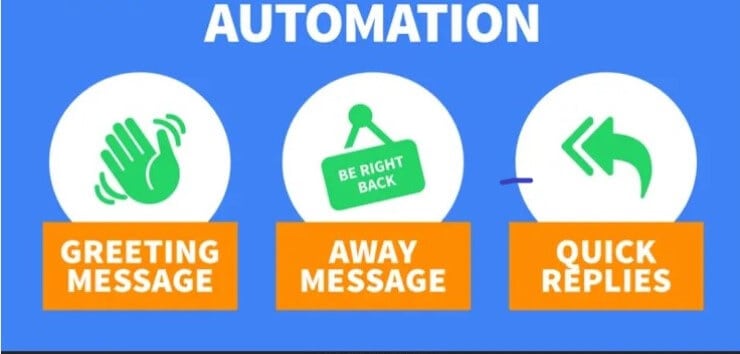
ما يجب فعله أولاً قبل تحويل حساب WhatsApp Business إلى حساب عادي؟
حسنًا ، الموضوع ليس فقط فى تحويل الحساب من حساب WhatsApp للأعمال إلى حساب WhatsApp عادى ، بل يمكنك أيضًا الاحتفاظ بـ نسخة احتياطية من WhatsApp. هذا يعني أن هناك أيضًا ميزة كبيرة تتمثل في الاحتفاظ بسجلات الرسائل الخاصة بك. يمكن نقل كل المحتوى من حساب WhatsApp للأعمال بسهولة إلى حساب WhatsApp عادي. لا يقدم حساب WhatsApp للأعمال إى تسهيلات بشأن نقل المحتوى من حساب WhatsApp للأعمال إلى حساب عادي. حسابات WhatsApp للأعمال مخصصة للأغراض التجارية فقط. بمجرد أن تقرر تحويل حساب أعمال WhatsApp إلى حساب عادي ، فمن غير المرغوب فيه الاحتفاظ بنسخة احتياطية منه. إذا كنت ما تزال ترغب في الاحتفاظ بحساب الأعمال الخاص بك على WhatsApp ، فيمكنك اتباع الخطوات التالية:
قم بإنشاء نسخة احتياطية من البيانات من حساب الأعمال الخاص بك على WhatsApp. يمكن حفظ النسخة الاحتياطية على iCloud لمستخدمي iOS و Google Drive لمستخدمي Android.
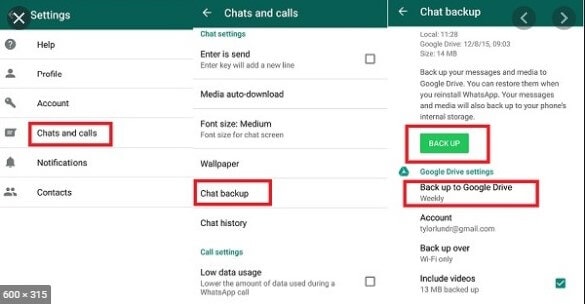
أيضًا ، يمكنك اختيار Dr.Fone - لنقل بيانات WhatsApp لحفظ نسخة احتياطية من بيانات WhatsApp أو WhatsApp Business مجانًا.

كيفية تغيير حساب WhatsApp Business إلى حساب WhatsApp عادي؟
إذا كنت ترغب في استخدام رقم الهاتف ذاته لتغيير حساب WhatsApp للأعمال الخاص بك إلى حساب WhatsApp عادي على أجهزة Android أو iOS ذاتها. فما عليك سوى اتباع الخطوات التالية:
الخطوة 1. إذا كنت تنوي استخدام ذات رقم حساب WhatsApp العادي الخاص بك ، فأنت بحاجة إلى إلغاء تثبيت حساب WhatsApp للأعمال. لكن أولاً ، تذكر عمل نسخة احتياطية من بيانات WhatsApp للأعمال.
الخطوة 2. قم بتثبيت تطبيق WhatsApp من متجر Google Play لمستخدمي Android ومن متجر iOS إذا كنت من مستخدمي iOS.

الخطوة 3. قم بتشغيل التطبيق ، سيُطلب منك إدخال رقم الهاتف ، وسيتم إجراء التحقق. هنا ، تحتاج إلى إدخال ذات الرقم الذي يعمل عليه حساب الأعمال الخاص بك على WhatsApp.
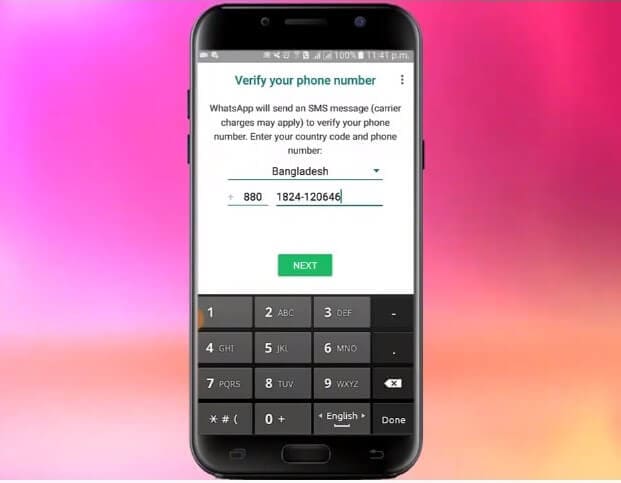
الخطوة 4. عند إدخال رقم الهاتف ، سيتم إخطارك من خلال رسالة تفيد بأن هذا الرقم يخص حساب WhatsApp للأعمال ، وستقوم بالمتابعة لتسجيل هذا الرقم في حساب WhatsApp العادي.
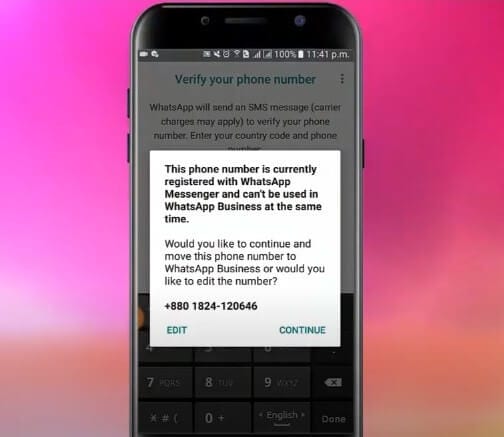
الخطوة 5. انقر فوق "متابعة" حيث سيتم إرسال رقم سرى متغير OTP على رقمك. أدخل الرقم لمرة واحدة وانقر فوق موافق.
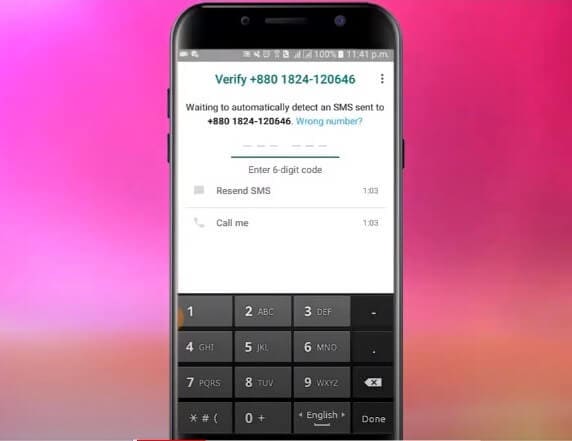
الخطوة 6. سيتم إعطاؤك خيار استعادة النسخة الاحتياطية. يمكنك استعادة النسخة الاحتياطية التي حفظتها على Google Drive أو iCloud.
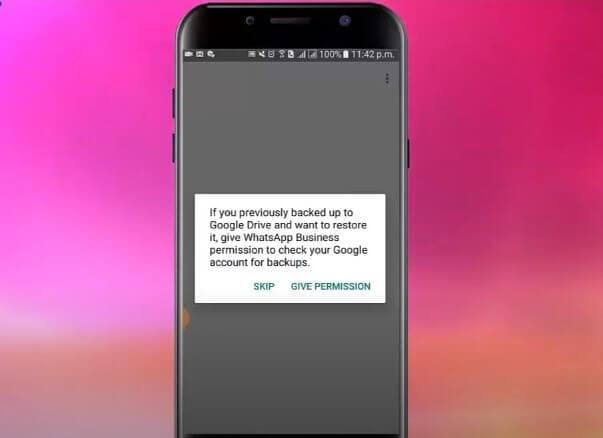
الخطوة 7. اضبط التطبيق وفقًا لاحتياجاتك و سيكون حساب WhatsApp الخاص بك جاهزاً للاستخدام.
تحويل حساب WhatsApp Business إلى حساب قياسي لهاتف يعمل بنظام تشغيل جديد
إذا كنت تستخدم هاتف Android و تريد تحويل حساب WhatsApp للأعمال الخاص بك إلى حساب قياسي على iPhone أو العكس الصحيح. فستحتاج إلى برنامج خارجى لتحقيق ذلك. يعد Dr.Fone هو الطريقة الأكثر ملاءمة للقيام بهذه المهمة. تلك الطريقة موصى بها للغاية لنقل سجل WhatsApp Business من الجهاز السابق إلى الجهاز الجديد.
Dr.Fone هو برنامج تم تطويره بواسطة wondershare.com والذي يسمح لك بالوصول بسهولة إلى سجل WhatsApp الخاص بك عندما تقوم بتغيير جهازك. عليك فقط اتباع هذه الخطوات البسيطة لنقل بيانات WhatsApp Business الخاصة بك بسهولة من Android إلى آخر:

Dr.Fone – لنقل بيانات WhatsApp
حل شامل لإدارة ونقل بيانات WhatsApp للأعمال
- عمل نسخة احتياطية من سجل محادثات WhatsApp Business بنقرة واحدة فقط.
- يمكنك أيضًا نقل محادثات WhatsApp للأعمال بين أجهزة نظامى Android و iOS بسهولة كبيرة.
- يمكنك استعادة الدردشة من iOS / Android على جهاز Android أو iPhone أو iPad الخاص بك في وقت فعلي سريع
- تصدير جميع رسائل WhatsApp Business على جهاز الكمبيوتر الخاص بك.
الخطوة 1: قم أولاً بتغيير حساب WhatsApp Business إلى حساب WhatsApp عادي على أجهزتك القديمة ، وذلك باتباع الخطوات السابقة.
الخطوة 2: قم بتثبيت برنامج Dr.Fone على جهازك. و انتقل إلى الشاشة الرئيسية واختر "WhatsApp Transfer".

الخطوة 3: اختر علامة تبويب WhatsApp Business من واجهة الشاشة التالية. و قم بتوصيل كلا الهاتفين بجهاز الكمبيوتر الخاص بك.

الخطوة 4: حدد خيار "نقل رسائل WhatsApp Business" لبدء النقل من android إلى آخر.
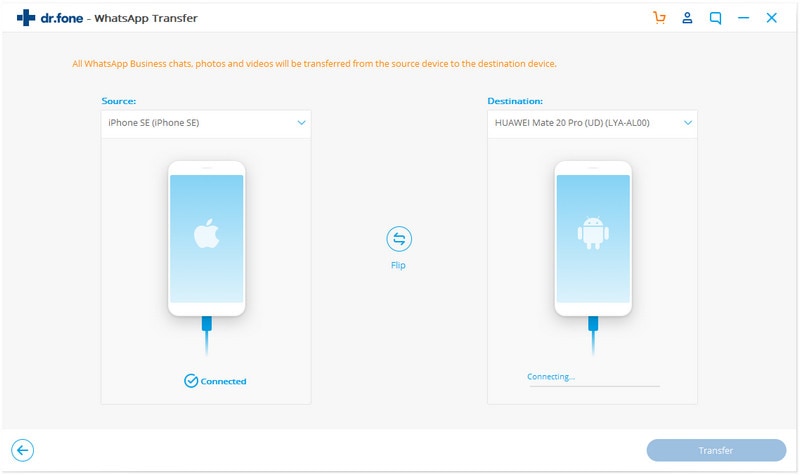
الخطوة 5: الآن ، حدد موقع كلا الجهازين بعناية في المواضع المناسبة وانقر فوق "نقل.
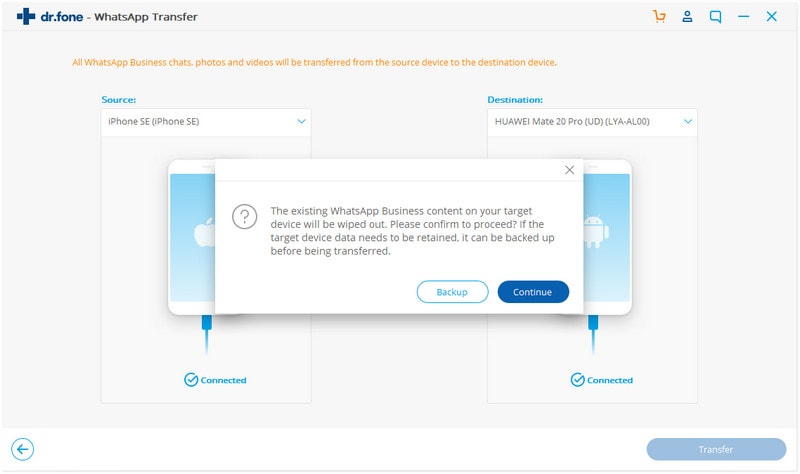
الخطوة 6: تبدأ عملية نقل سجلات WhatsApp ويمكن رؤية تقدمها في شريط التقدم. بنقرة واحدة فقط ، يتم نقل جميع محادثات WhatsApp والوسائط المتعددة إلى الجهاز الجديد.
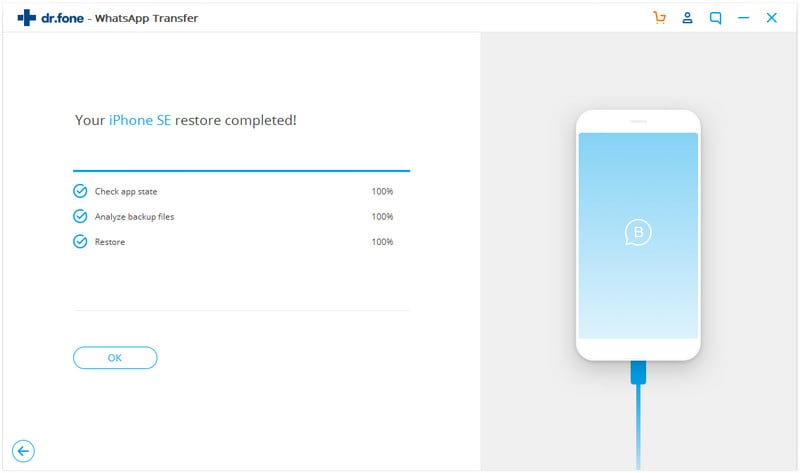
يمكنك الوصول بسهولة إلى سجل WhatsApp الخاص بك على الهاتف جديد بمجرد اكتمال النقل.
الخلاصة
نأمل أن تساعدك هذه المقالة في الوصول إلى الإجابات التي تريدها. ففي هذا العالم الذي تحركه التكنولوجيا ، تم تقديم العديد من المنصات التى تسهل التعامل مع أي مشاكل تقنية. لذلك ، لم يعد تحويل حساب WhatsApp Business إلى حساب WhatsApp عادي بالمشكلة الكبيرة. برنامج Dr.Fone الذى تم تطويره من قبل شركة Wondershare هو الأكثر ملائمة لنقل وإدارة بياناتك عند التحويل من جهاز إلى آخر. بينما إذا كنت ترغب في تحويل حساب Whatsapp الخاص بك إلى حساب Whatsapp للأعمال، فسيكون ذلك سهلاً أيضًا ، نوصيك بقراءة كيفية تحويل حساب WhatsApp إلى حساب للأعمال؟
WhatsApp Content
- 1 About WhatsApp
- WhatsApp Alternative
- WhatsApp Settings
- Change Phone Number
- WhatsApp Display Picture
- Read WhatsApp Group Message
- WhatsApp Ringtone
- WhatsApp Last Seen
- WhatsApp Ticks
- Best WhatsApp Messages
- WhatsApp Status
- WhatsApp Widget
- 2 WhatsApp Backup
- Backup WhatsApp Messages
- WhatsApp Online Backup
- WhatsApp Auto Backup
- WhatsApp Backup Extractor
- Backup WhatsApp Photos/Video
- 3 WhatsApp Message
- Transfer WhatsApp Messages
- Transfer WhatsApp from Android to Anroid
- Send WhatsApp Messages
- Export WhatsApp History on iPhone
- Print WhatsApp Conversation on iPhone
- 4 Whatsapp Recovery
- Android Whatsapp Recovery
- Restore WhatsApp Messages
- Restore WhatsApp Backup
- Restore Deleted WhatsApp Messages
- Recover WhatsApp Pictures
- Free WhatsApp Recovery Software
- Retrieve iPhone WhatsApp Messages
- 6 WhatsApp Tips & Tricks